Hogyan ellenőrizhető a WiFi Router története 3 lépésben?
olyan korban élünk, amikor az internet uralja az életünket. Az internet szinte mindent inspirál, amit csinálunk; arra használjuk, hogy intelligens otthonainkat az eszközökről irányítsuk.
azonban nehéz lehet figyelemmel kísérni a gyermekeket, a diákokat vagy az alkalmazottakat az interneten, különösen akkor, ha mindenki tudja, hogyan kell törölni a böngészési előzményeket.
ez az oka annak, hogy ebben a cikkben bemutatjuk, hogyan lehet ellenőrizni a wifi router előzményeit.
lehet, hogy nem lehet megtekinteni a tartalmat, de ellenőrizheti a meglátogatott webhelyek IP-címét, hogy láthatóságot kapjon az internetes tevékenységről.
ezt megteheti egy WiFi előzménynézegetőn keresztül, vagy felkeresheti a számítógépet, és ellenőrizheti az útválasztó előzményeit az útválasztó naplójában.
a böngésző használata a Wifi Router előzményeinek ellenőrzéséhez
normál webböngészővel csatlakozhat az útválasztóhoz, és megadhat egy felhasználónevet és jelszót az eszköz naplójában található adatok eléréséhez.
ezek az adatok magukban foglalják az IP-címeket, a hozzáférés dátumát és az átvitt adatok mennyiségét.
az útválasztótól függően előfordulhat, hogy az adatok későbbi eléréséhez be kell kapcsolnia a naplózási funkciót.
keresse meg az útválasztóhoz kapott kézikönyvben vagy az interneten, vagy ha az internetszolgáltató cég biztosította az útválasztót, további részletekért vegye fel velük a kapcsolatot.
az útválasztó naplóját az internetszolgáltatóval is felveheti, ha minden más meghibásodik, mivel hozzáférnek a részletekhez. Ahelyett, hogy átmenne ezen a trükkös folyamaton, ellenőrizheti saját maga az útválasztó tevékenységi naplóit.
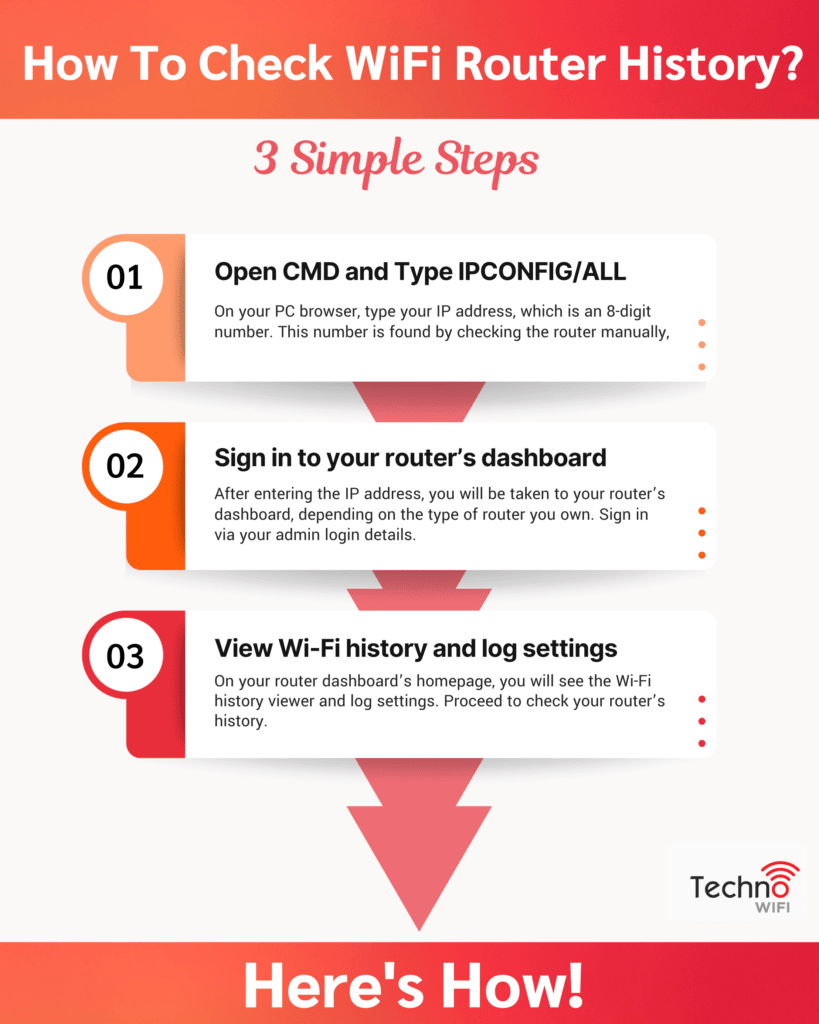
hogyan lehet ellenőrizni a WiFi Router előzményeit a meglátogatott webhelyek számára
a számítógép böngészőjében írja be IP-címét, amely egy 8 jegyű szám. Ezt a számot az útválasztó kézi ellenőrzésével találja meg,
- kattintson a Futtatás,
- Típus CMD
- kattintson az OK gombra
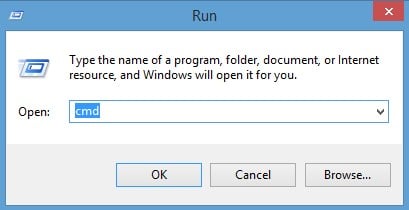
- írja be az IPCONFIG / ALL parancsot. Hagyja, hogy a Parancssor végrehajtsa a parancsot. Görgessen az alapértelmezett átjáróhoz. Párhuzamosan Alapértelmezett átjáró egy sor számjegyek, amelyek az IP-címet.
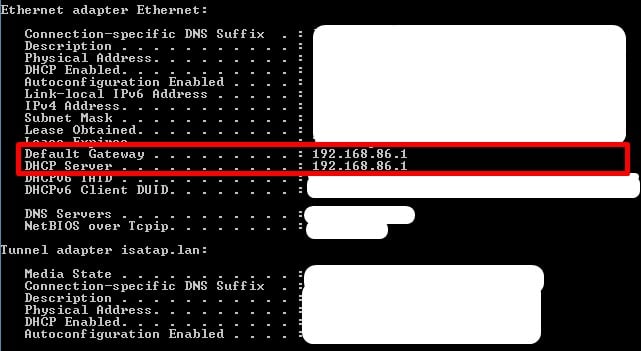
- másolja be ezeket a számokat egy webböngészőbe az útválasztó beállításainak megnyitásához.
2.lépés.
az IP-cím megadása után az útválasztó irányítópultjára kerül, a saját útválasztó típusától függően. Jelentkezzen be az admin bejelentkezési adatain keresztül. Ezek ismét a kézikönyvben vannak, vagy ellenőrizheti a vezeték nélküli útválasztó alján.
3.lépés.
az útválasztó irányítópultjának kezdőlapján megjelenik a Wi-Fi előzménynézegető és a napló beállításai. Folytassa az útválasztó előzményeinek ellenőrzésével.
a naplók beolvasása előtt keresse meg az egyes csatlakoztatott eszközök IP-címét. Ellenőrizze a csatlakoztatott eszközök vagy más név alatt, az eszköztől függően.
a napló megmutatja:
- a bejegyzés dátuma és ideje
- forrás IP, amely a keresést kezdeményező eszköz IP-címe
- célcím, amely a meglátogatott IP-cím vagy webhely neve
- művelet történt, függetlenül attól, hogy a hozzáférést megtagadták-e vagy engedélyezték-e.
Wifi Router előzmények korlátai
előfordulhat, hogy a router nem tud hozzáférni a megtekintett webhelyek pontos adataihoz. Ennek oka az, hogy a különböző webhelyek különböző kiszolgálói megoszthatják az IP-címeket, és az IP-címek hasonlóak lehetnek.
az IP-cím egy kód, hasonlóan a társadalombiztosítási számhoz, és a számítógépek azonosítására szolgál.
az IP-címek kereséséhez IP-címkereső eszközre van szükség. A Mac és a Linux a “dig” és a “host” parancssori eszközöket használja, a Windows pedig az “nslookup” – ot.”
Online eszközök is rendelkezésre állnak az IP-cím értelmezésére, megfejtve azt az emberi szem számára.
az útválasztó titkosítás miatt nem tud hozzáférni a Wi-Fi hálózaton lévő számítógépek és eszközök által elért fájlokhoz, weboldalakhoz vagy képekhez.
lehet, hogy durva képet kap a meglátogatott webhelyekről, de nem tudja bizonyítani, hogy milyen tartalmat nézett meg.
ha azok az emberek, akiket ellenőrizni próbál, VPN-t, Tor-böngészőt telepítettek, vagy inkognitóban böngésznek, nagyobb kihívást jelenthet a tevékenységük ellenőrzése.
ezek az eszközök elfedik az eszköz IP-címét, így nehéz megmondani, hogy melyik eszköz melyik webhelyre lépett.
záró gondolatok
az internet életünk jelentős része. Mindenféle dologra használjuk, de az alkalmazottakat és a gyerekeket terméketlenné teheti, hacsak nem ellenőrzik.
ha meg akarja akadályozni, hogy bizonyos emberek hozzáférjenek bizonyos webhelyekhez, akkor a legjobb, ha szűrőket alkalmaz. Ugyanakkor érdemes tudni, hogy valamelyik eszköz megpróbálta-e megkerülni a szűrőket.
a wifi útválasztó előzményeibe való bejelentkezés sokkal többet fog mondani a meglátogatott webhelyekről, mint egy egyszerű böngészőelőzmények ellenőrzése.
lehet, hogy nem ad meg minden részletet, de megkapja az egyes meglátogatott webhelyek IP-címét, valamint az internet által végrehajtott műveleteket.
hogyan lehet megváltoztatni a wifi router csatornát?
legjobb Wifi Extenders otthoni
legjobb Wifi Router több eszköz
legjobb Modem Router Combo
router története